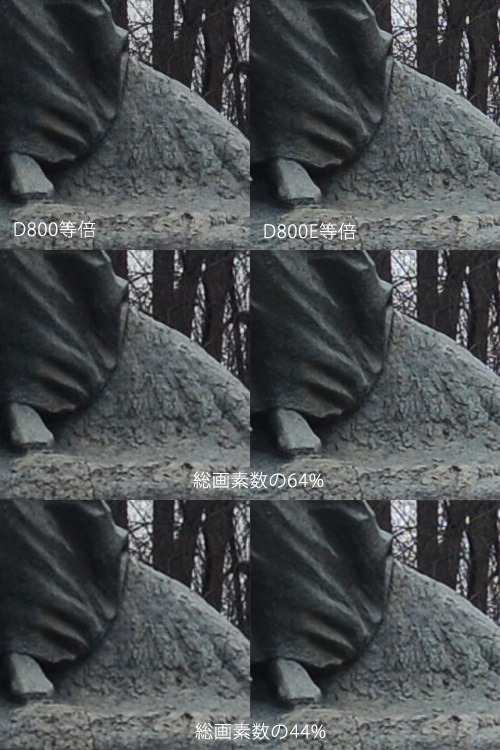|
「 マイナス検索 」05/08/06(土)ネットに関する小ネタ。これでアナタのネット力が+2ぐらいレベルアップ!(するかも 例えばオークションでふと「2柱リフトが欲しいかも・・・」と思って検索してみる。とりあえず「リフト」で検索すると、「ドリフト」や「フォークリフト」なんてのがいっぱい出てきて目的のモノが出てこない。こんな時に秘技!マイナス検索を使う。 「リフト -ドリフト -フォークリフト」 とする。ようは、出てきて欲しくないキーワードの頭に-(ハイフン)を付けるだけ。これで検索結果をどんどん絞っていける。この検索方法は凄く一般的で、yahooやgoogle・・・はてはちょっとおおっぴらに書けない検索ソフトでも利用可能です。知らなかった方は一度お試しアレ。 Tweet  Check
Check
トラックバックURL: |
「 PC DOJO:ショートカット 」05/08/12(金)
僕が普段使ってるちょっとした奴だけ紹介です。 文章を「コピペ(コピー&ペースト)」するとき、「マウスで選択」して「右クリック」して「コピー」を選び、他で「右クリック」して「貼り付け」する。切り取りなんかもありますね。これ、キーボードで文章打ちながらやってると、いちいちマウスに持ち替えるのが面倒だったりします。で、実はこの辺の作業は全部キーボードで出来るようになっています。(知ってる人は読み飛ばしちゃってね~) ◆選択する ・Shift押しながらカーソル移動で選択 このとき、Shift+HOMEやENDで、カーソル位置からHOME(行頭)、END(行末)まで一気に選択もできます。 ・全部選択する CTRL+A カーソールがある領域の、全ての要素が全部選択されます。 ◆選択した物の編集 ・コピー CTRL+C テキストでも、ファイルの扱いでも画像でも、上記の操作は基本的に全部OKです。 ◆うっかりさん向けの機能 ・元に戻す CTRL+Z うっかり削除した場合、直後なら戻せます。これはファイル操作も同じ。
・ファイル名の変更 F2 エクセルでセルを直接編集するときにも使えたりします。 ・入力フォームの移動 TAB (厳密にはショートカットじゃないんですけど)例えば通販なんかで、郵便番号入れて住所入れて名前を入れて・・・とする時に、入力ボックスを一回ずつつマウスでクリックしてたりしませんか?TABを押すだけで次の入力フォームにカーソルが移動するので、マウスを触らなくてもOKなんです。ちなににShift+TABで戻る移動になります。 ・セーブ CTRL+S まめにCTRL+Sを押すだけで、書いている文章がぶっ飛んでしまった~!という事態をちょっとだけ避けられたりします。ほとんどのアプリで使えます。 上記を巧みに組み合わせる事で、ほとんどの文章編集やエクセルの作業がキーボードのみで完了しちゃいます。これで周囲の人間に 「こ、こいつ・・・出来る・・・!!」 と思わせる立派なPCヲタクへ一歩近づくことが可能です。お試しアレ。 ◆実践マメ知識編 「日記サイト(blog)をやってるんだけど、サーバーが不安定で「送信」押した後に消えたりするんですよ~」 フォーム入力の怖いところです。こんな時は、一番良いのはメモ帳に書いてからコピペなんですが、まあ面倒くさいので、送信を押す直前にオマジナイショートカットを押します。 「CTRL+A→C」 CTRLを押したまま、Aを押して(離して)、Cを押します。これで万が一「送信エラー」なんかになっても全文コピーされているので「CTRL+V」で返ってきます。 Tweet  Check
Check
トラックバックURL: |
「 PC DOJO:日本語入力 」05/09/07(水)
◆日本語入力にもショートカットがある ひらがなや、カタカナ、半角英数、などには、実は一発で変換できるキーがあります。これが「無変換」などがいらない理由。どうするかというと・・・ 例:「あいうえお」を入力して・・・ 「F6」 「あいうえお」 全角ひらがな といったように、1キーで一発変換できます。上記を正確に覚えて無くても、F6から適当にポチポチ押しているウチにドコが何なのかはすぐ覚えられます。なので「無変換」とか、いらないんですね。その分一番使用頻度の高い変換キーである「スペースバー」が大きい方がよっぽど便利なのです。 ちなみにコレを最初から知っていた・・・という人は結構古い人かも知れません。「無変換」等が付いた日本語キーボードが出てきたのは割と最近の話で、昔はそんなの無かったのでみんなF6~で変換してたのですな。 ◆単語登録を活用すべし! よく使う語句を1文字登録しておくと、文章入力が飛躍的にスピードアップ!したりするかもしれません。例えば長い長いメールアドレスを「m」や「め」などに登録してしまえば、以後入力ミス無く「m」や「め」と入力して変換キーを押すだけで書くことが出来ます。メアド確認で二つ入力めどくさー!な状況から解放されます。いくらでも登録できるので会社のアドレスも携帯のアドレスも登録してしまって、使い分けると便利です。他には・・・ ・定型分を登録する/ビジネスマンなアナタに! 例:「いつもお世話になっております。」を「いつも」で登録 ・タグ/掲示板でちょっぴり目立ちたいアナタに! 例:<font size=+2></font>や<b></b>を「たぐ」で登録 ・住所/ヤフオク中毒なアナタに! 例:「〒123-456 大阪・・・」を・・(以下略
で、実際の登録方法ですが IME: 登録したい文字列を選択 → CTRL+F10 → F1 あとは適当に読みなんかを設定して登録すればOKです。(IMEは使ってないので間違ってるかも) ちなみにATOK限定技かもしれませんが、先頭の何文字かを入力して「TAB」を押すと、「その先頭文字」のよく使う変換候補が出ます。ウチのATOKは「ろ」→「TAB」で「ロードスター」と、単語登録をせずとも優秀な変換を見せます。(笑) 参考までにウチで使ってる登録をいくつか 「>」を「→」、「<」を「←」、「m」でメアドとURL、「@」でよく使うコレ「◆(fontタグ付き)」、などなど・・。 ◆オマケ:日本語入力システムって知ってます? 昔はFEP(フロントエンドプロセッサー)と呼ばれて現在はIME(Input Method Editor)と呼んだりする日本語入力システム。WindowsではMicrosoft IME200*で、MACではことえりが付いてくる。この「最初から付いてくる」というのが良くもあり、くせ者でもありで、最初から付いてくるから「パソコンってこういうものかー」で、他の「日本語入力システム」がある事を知らない方が大多数だったりします。そして残念ながら、この「純正日本語入力システム」は結構オバカさんだったりします。(最近は随分マシになったのかなあ) 昔のPC(Windowsが無かった頃)には、まともに使える日本語入力システムなんてのは付いてこなかったので、サードパーティ製FEPを導入するのが普通でした。(メジャーな物からマイナーな物まで3~4つぐらいあったような気がする) で、その中で最後まで生き残って現在も根強いファンが存在する「日本語入力システム界の大御所」がジャストシステムで、ATOKです。機会があれば一度使ってみてください。(ってジャストシステムの回し者みたいだな・・・(笑)) 純正IMEよりかなーーり「賢い」ですよ。コレホント。 Tweet  Check
Check
トラックバックURL: |
「 PC DOJO:ごみ箱の雑学&ファイルの救出 」06/02/04(土)
Tweet  Check
Check
トラックバックURL: |
「 マウス環境改善計画 」07/07/25(水)追記:13年ほど経ってもエアーパッドプロ(セット品もあり)とマウスソールの組み合わせは鉄板最強。win/mac問わない。
Tweet  Check
Check
トラックバックURL: |
「 デジカメは何万画素で撮ればいいのか 」12/04/13(金)「何万画素モードで撮ればいいの?」って質問をよく受ける。 最近のデジカメだと1000万画素超は当たり前で、コンデジもAPC-C機も大体1000~1800万画素ぐらい、フルサイズ機になると2000万画素超。最近だとNIKON D800が3630万画素で登場して話題になったりも。 最大画素で撮れば何もかもOK?ある意味正解で、ある意味間違い。画素数の意味を理解した上で選べば幸せだと思う。 ※この記事の前提として、ベイヤー配列センサ撮像素子の解像度低下について「実用上」は無いものとする。 A:多くなると弊害も多いから理解した上で。 画素数は主に「必要なプリントサイズ」に応じて選ぶモノで、たとえばL判(89×127mm)でプリントする場合、200万画素も1800万画素も出力結果は基本的に同じになる。後述するけど、印刷能力と人間の目の限界という話。 画素数が多くなるほど記録サイズも増えて、一枚のカードに撮れる枚数は減り連射枚数も減ったりする。データのコピーや編集加工も重くなる。主に一眼で使えるRAW記録ともなるとさらに、まだまだPCは遅い。 個人的には、腰を据えて作品でも撮らない限りはJPEGのほどほどサイズで十分だと思う。実効解像度の面でも。(別記事にて) 150万画素:L判(89×127mm)~2L判(127×169mm) 写真プリントのお店でも、大まかな必要画素数が書かれているから、そちらを参考に。 大まかに、小さな写真の要求解像度は300dpi。dpiとはドットパーインチ(1インチ辺りのドット数)で、一般的に使われている印刷機の解像度が300dpi。これは、人間の目が近距離で識別できる解像度が200dpi前後と言われていている所から。最近話題になったiPad3のRetinaディスプレイ(9.7インチ 2048×1536ドット※)は264dpiという圧倒的な解像度なので、限りなく写真や書籍に近い美しさを感じられる。 ※PC用のモニターは14~24インチ前後で1368×768~1920×1080程度。dpi換算すると110~90dpiぐらい。
大きくなるほど近くでは見なくなるので、要求解像度が落ちていく。上のリストは(ものすごい適当だけど)300dpi付近からの推奨プリントサイズだけど、実際にA4以上の大きさになってくると200dpiもあれば十分、A2やA1(ほぼ新聞見開き)だと150dpiもあれば十分となってくる。 街中の超巨大ポスターになると数十dpiで、近くで見ればめちゃくちゃ荒いのがわかる。けど、近くで見るモノではないのと、近くで見たって全体は見えないのでソレで良いという話。 もちろん、画素数が多ければトリミング耐性という点でメリットはあるし、最大画素数ならいざ巨大サイズプリントにも対応できるってことで、容量や取り回しが気にならなければ最大画素数、さらに言えばRAWで撮るのもなんら問題ない。 当サイトで掲載してる走行写真(配布してるモノも全部)も、全部トリミング、レベル補正、ナンバー消し作業がついてまわって、地味に・・・というか、割と盛大に手間のかかる作業の一つ。 たとえば800万画素で撮影した流し撮り写真。
800万画素で撮っても切り抜くと実質300万画素相当になっちゃうから、こういうときフル画素数で撮るメリットはある。と言っても、フル画素数にすれば連射枚数も落ちたり撮影可能枚数も減るワケで、カメラの性能とカードの容量、被写体との相談という所。 ◆モニターで見えているのは一部 250万画素:1920×1280ドット 皆さんお使いのモニターの解像度(画素数)はいくら? 当サイトの統計をみると
PC閲覧の10%程度がXGA(1024×768)以下で、残りがそれ以上という感じ。 現時点で一般的な最大解像度はフルHD相当の1920×1080(約200万画素)。ここで言えるのは、何万画素で写真を撮っても「モニターでは150~200万画素程度で縮小表示されてる」ということ。 一度もプリントしたことが無い方は、大きな紙(A4以上)に写真屋さんプリントしてもらえば、300dpiの繊細さで表現されるその緻密さと美しさに度肝を抜かれること請け合い。 高画素が本領発揮するのはモニター上ではなく、でっかくプリントした時。 圧倒的じゃないか市販プリンターは!! ※実際には印画紙の解像度も影響(にじむ)して200dpiちょっとしか出ないらしい。 コレは1ピクセルがちゃんと色を持つプリント。対してプリンターは、4800dpiとかあっても一つのピクセルが1色を表現できない。6色プリンタなら、6色の細かい点の集合体で「擬似的に色」を表現する。 1色の点を表現するのに、4~7色程度で細かい点をたくさん打つ。人間の目はせいぜい300dpiぐらいしか識別できないから、「色」に見えるというワケ。たとえばプリントした(っぽい)サンプルだと
こんな感じになってるという話。詳しくは以下のサイトなど。
というわけでまとめ 「使い方にあった画素数で撮影するとちょっぴり幸せ」 ご参考まで。(´∀`) Tweet  Check
Check
トラックバックURL: |
「 実際はちょっと違うデジカメ画素数→有効画素数→実効画素数 」12/04/14(土)前の記事で書いてた余談が長くなったので別記事に。 撮像素子に単板のセンサー+ローパスフィルタを使う以上、どのメーカーのカメラであっても 「最大画素数で撮ってもきちんと解像できない」 ここでは勝手に実効画素数と呼んでみる。
◆実はボカして撮ってる ■■ こんな配列でセンサーが並ぶ。それぞれ、緑なら緑の光の輝度のみ識別できるピクセル、赤なら、青なら・・・という感じで、4ピクセル(赤R25%:緑G50%:青B25%)が並んでいる。 隣り合うピクセル情報の相関関係からの計算(推測)で、1ピクセルの色を決定する。たとえば青のピクセルなら、青の輝度情報のみ取り込み、現像時(デモザイクという)に上下左右にある緑センサーと、対角上下左右の赤センサーが持つ輝度情報を元に「中央にいる君はたぶんこれくらい」という計算結果の合成でRGB情報を持った1ピクセルになる。 ベイヤー配列は構造上偽色やモアレがでやすいので、手前にローパスフィルターをおき、光を多少ボカした状態で入力することで、偽色やモアレを抑える。引き替えに、どうしても解像度が落ちる。落ちた解像度はカメラ内部でシャープネスをかけて誤魔化す。 RAWデータはこれらのデモザイク処理前の生データのこと。 ・RAW画像 - Wikipedia ただ、実用面では等倍で解像しているかなんて、それほど関係ないのは前の記事に書いたとおり。A4や6切サイズのプリントでも、600万画素分ぐらい解像できてれば十分綺麗に鑑賞できる。 さらに言うと、ベイヤー配列で少々ボケた所で、人間の目が必ずしもソレを感じ取れなかったり、目の色認識能力がそれほど高く無かったりもするから、まあこの記事は興味本位の実験みたいなものと思って読んでくださいませ。
◆1ピクセルがRGBを認識できるセンサー ・その高画質の秘密 「FOVEON X3(R)」ダイレクトイメージセンサー SIGMA SD10 解像度に関しては、FoveonX3機は超キレキレで、初めて撮影画像を見たときは感動したのを覚えてる。
以上をふまえて、ちょっとテスト。
※お遊び実験です。 そこから元のサイズに拡大しても、等倍と見分けがつかないポイントが、そのカメラの実効画素数かなと。
上の写真は60Dで1800万画素相当で撮った写真。60DはAPS-Cサイズセンサーの1800万画素CMOS機。 この写真から、中央下の看板部分を等倍で切り出して、縮小リサイズ→元のサイズとしてみる。元データがきちんと解像していれば、縮小して元に戻せば大幅にボケるけど、もともとボケてたらほとんど変わらない。
66%というのはPhotoshop上の入力で幅66%、縦66%なんで、総画素数で言うと44%。ちょっと表記方法をミスってわかりにくいけどご勘弁。(以下も全部こんな感じ) これを見る感じ、800万画素相当でほんの少し解像感が落ちる。450万画素ぐらいになると、上の文字が潰れて読めなくなる。 800万画素も少しボケてるように見えるかもしれないけど、コレぐらいだとシャープネスをかけると同じになっちゃう。
どれもよくみないとわからないぐらいの差だけど、英文のCHAMPIONSHIPの「I」が800万画素相当ではほぼ潰れているから、実効画素数は1145万画素で総画素数の64%ぐらいかなという感じ。 SIGMAのSD1(4600万画素表記だけど3枚重ね合わせた総数なので、実際記録されてるサイズからすると1470万画素ぐらい)のサンプルで試したのが以下。 ・SD1のサンプルから、ジーパンの一部を等倍切り出し 少し落としただけでジーパンのディティールがべたっと消えてしまう。それだけきっちり解像してるということ。総画素数=実効画素数と呼んでイイカメラだと思う。うーん、キレキレだなあ。 ただ、ここだけでFoveonX3サイコー!となるかと言うと、実感度の低さやらカメラの出来やらで、なかなかそうもいかないのが難しい所。今はSD1 Merrillが出てかなりお求めやすくなった。(SD1は70万円) ・SIGMA SD1 Merrill - デジカメWatch
・・・ってなんか脱線してる気もするけど、脱線ついでに他のカメラもチェック。 比較しやすいサンプルを見つけるのに苦労するも、コレは真っ向勝負な感じ。どのカメラもなかなか高周波数成分が多いサンプルが見つからない。比較しにくい。わざとのような気がするよ・・・ぶつぶつ。 写真中央の壁を等倍で抜き取り。 おー、すごい。かなり解像してる。 と言うわけで細かく出してみた。
木目のわかりやすい部分を200%拡大で比較。 81%よりもうほんの気持ち解像してるかなって感じ。さすがローパスレス、CMOS機とは思えないほど解像する。 実効画素数でいうと、60Dが1800万画素で1145万画素ぐらい(総画素数の約64%)、X-PRO1が1630万画素で1400万画素ぐらい(総画素数の約86%)かな。 「画像の繊細さ」だけ見た場合、ミラーレス一眼の枠を超えてCMOS APS-C機でもトップクラスのカメラっぽい。 実際に触ったことはないから、あくまで「繊細さだけ」ね。 ボディだけで13万・・・お値段もトップクラスでした・・・ばた。普通のミラーレスAPS-C機だと思うとぶっ倒れる価格だ。
次は噂のNIKON D800&D800E。フルサイズセンサー3630万画素CMOS機。D800はローパス付き、D800Eはローパスレス(に近い構造)で話題に。 ・Fotopolis.pl: Nikon D800 i D800E - zdjęcia plenerowe こちらから比較しやすそうな以下の写真で、中央部でチェック。
なんだけど、比較するのにはちょっとつらいサンプルだったから、参考程度に。
この画素数でコレだけ解像してるってのも凄い。確かにローパスレス(に近い構造)分の効果は出てる感じ。 けどX-PRO1ほどではないかな? ローパスはあくまでレスに近い構造であって、ローパス自体は二枚挟まってる。多少ネックなのかも。
確かに差はあるけど、D800でも十分という気はする。ちょっとこのサンプルじゃわかりにくい・・・。 インタビュー:ニコンに訊く「D800」「D800E」の実力 - デジカメWatch
解像感についてざっと書いてみたけど「デジカメは解像感命」をお伝えしたいワケではなく、あくまでお遊びテストしただけなのでお間違えなく。 撮像素子は必要とな実効画素数を満たしていれば十分綺麗なワケで、そういう意味ではエントリーデジタル一眼でも全く問題ないレベルだと思う。 それよりカメラは総合的な性能、操作性や取り回し、コストなんかも重要で、そういう点で今使ってる60Dに不満無し。こんなイイカメラがボディだけでたった6万そこらとは、イイ時代になった。プラボディでKiss上がりで、なんの迫力もないけど。(´∀`) Tweet  Check
Check
トラックバックURL: |

 前回に引き続き、意外と今まで知らずにきちゃってる人も多いと思われる「ショートカット」について。知らなかったアナタはコレでPC基礎力が+5レベルアップ!(するかも
前回に引き続き、意外と今まで知らずにきちゃってる人も多いと思われる「ショートカット」について。知らなかったアナタはコレでPC基礎力が+5レベルアップ!(するかも コレは「英語キーボード」という奴でして、「無変換」とか「かたかな/ひらがな」とか「次候補」とかってキーがありません。日本語も書いてありません。その代わり凄くシンプルでスペースバーがめいっぱい大きいです。日本語入力の時に困らないのか?いうと、逆にすごく便利だったりします。(カナ打ちはできないです) なぜかと言うと・・・それが今回のお題。
コレは「英語キーボード」という奴でして、「無変換」とか「かたかな/ひらがな」とか「次候補」とかってキーがありません。日本語も書いてありません。その代わり凄くシンプルでスペースバーがめいっぱい大きいです。日本語入力の時に困らないのか?いうと、逆にすごく便利だったりします。(カナ打ちはできないです) なぜかと言うと・・・それが今回のお題。
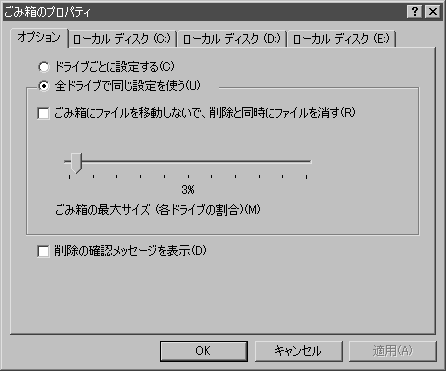
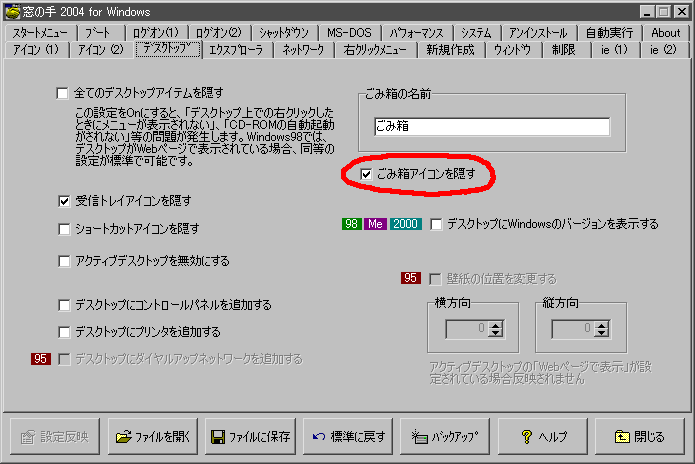












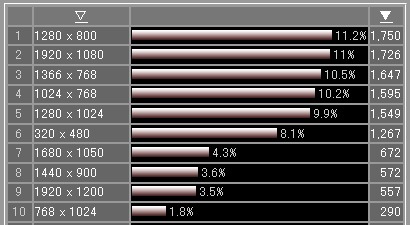



![IMG_1446-のコピー-5[2] IMG_1446-のコピー-5[2]](https://mrrs.jp/mt-media/IMG_1446-5.jpg)